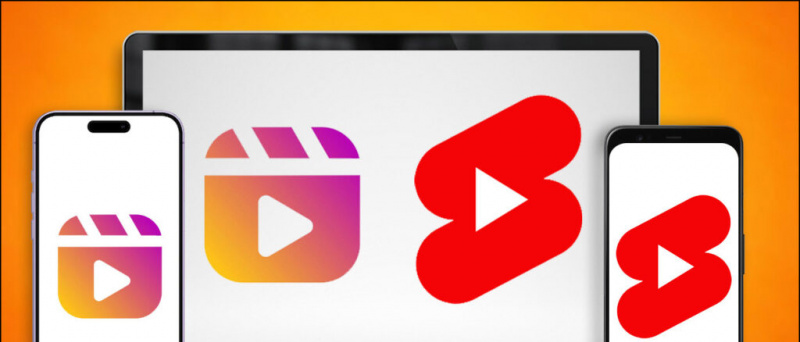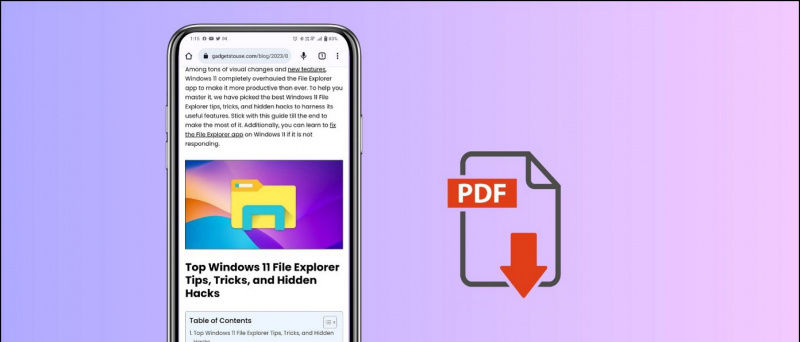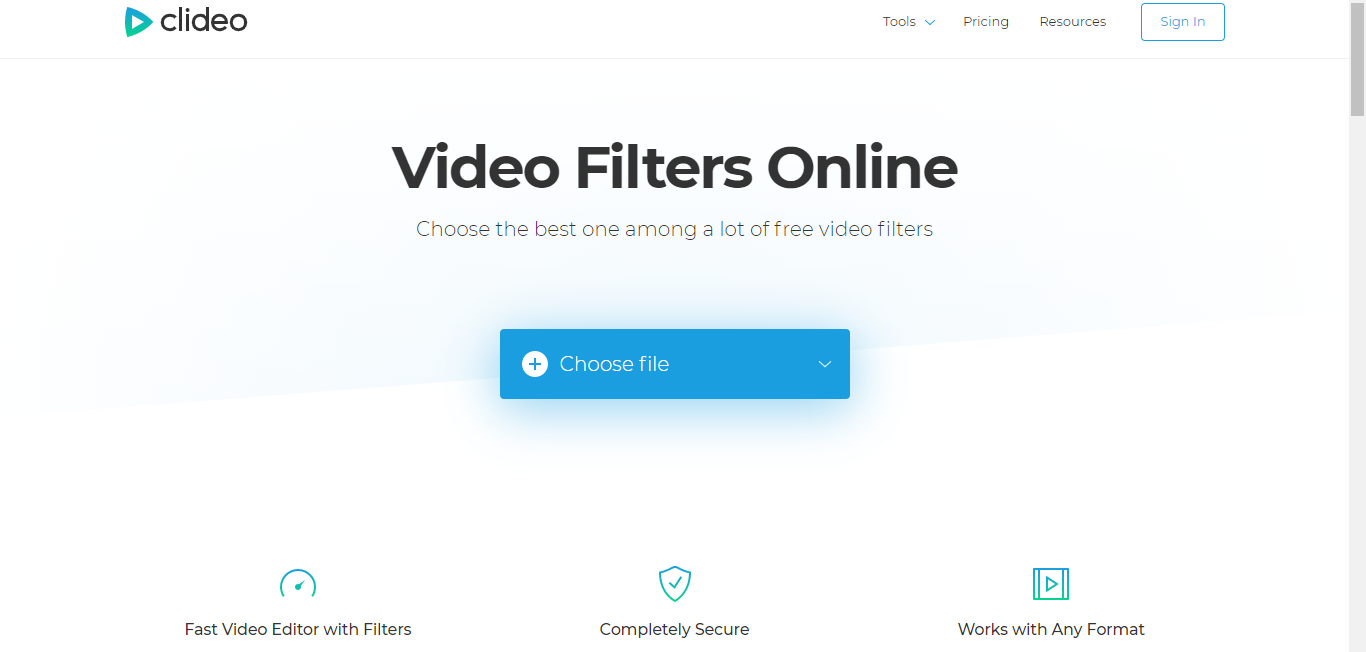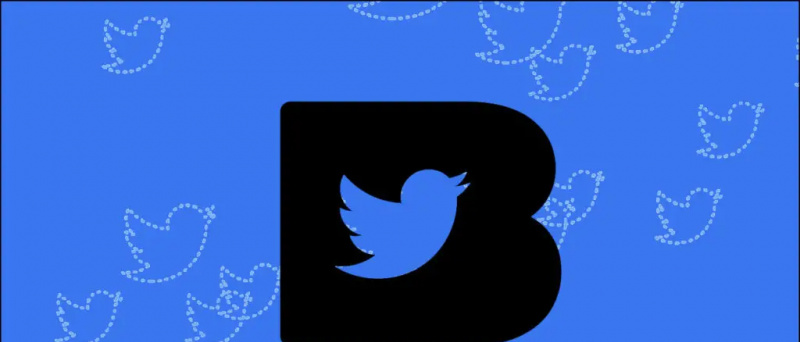„YouTube“ paprastai rodo vaizdo įrašus prieš rodant. Galite arba užsiprenumeruoti „premium“, kad atsikratytumėte skelbimų, arba palaukti, kol juos praleisite rankiniu būdu. Dabar daugeliui žmonių gali būti varginantis spustelėti „Praleisti skelbimą“ kiekvieną kartą, kai nori praleisti skelbimą. Kartais tai gali būti labai erzina, ypač kai sėdite atokiau nuo savo kompiuterio. Laimei, mes turime apeiti, kad praleistume „YouTube“ vaizdo įrašo skelbimus, neliesdami mygtuko Praleisti. Štai kaip tai padaryti automatiškai praleisti skelbimus „YouTube“ kompiuteryje „Chrome“ arba Briauna naršyklė.
Automatiškai praleisti „YouTube“ vaizdo įrašų skelbimus asmeniniame kompiuteryje („Chrome“, „Edge“)
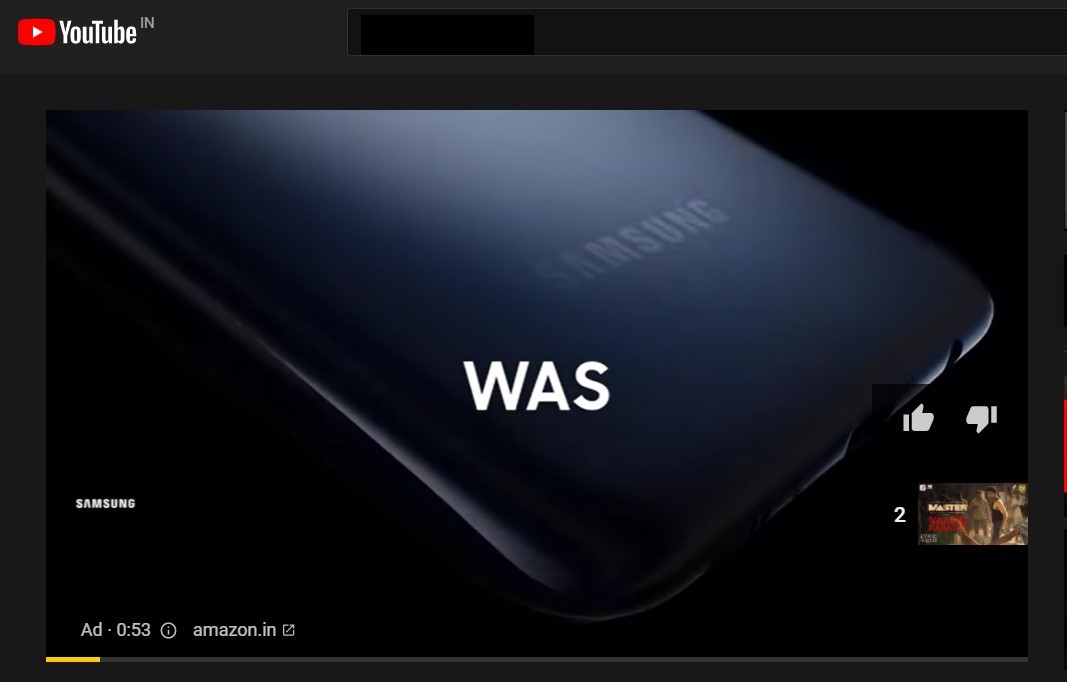
Daugumą „YouTube“ skelbimų galima praleisti spustelėjus mygtuką „Praleisti skelbimą“ po penkių sekundžių. Bet ką daryti, jei kas nors galėtų jį paspausti automatiškai, net jei esate toli nuo savo kompiuterio? Na, galite pasinaudoti plėtinių pagalba, norėdami automatiškai praleisti „YouTube“ skelbimus „Chrome“ ir kitose „Chromium“ pagrįstose naršyklėse, tokiose kaip „Microsoft Edge“.
Norėdami atsikratyti „YouTube“ skelbimų „Chrome“ ir „Edge“:
- Naršyklėje atidarykite „Chrome“ internetinę parduotuvę.
- Ieškoti ' „YouTube“ vaizdo įrašo praleidimo skelbimo aktyviklis “Ir spustelėkite plėtinį iki 010 pikselių iš rezultatų. Arba galite tiesiogiai apsilankyti plėtinio nuorodoje čia .
- Spustelėkite Pridėti prie „Chrome“ .

- Tada palieskite Pridėti plėtinį kai bus paraginta patvirtinti.

- Dabar plėtinys bus pridėtas prie jūsų „Chromium“ naršyklės. Jis bus matomas viršutiniame dešiniajame kampe esančioje įrankių juostoje.

- Dabar atidarykite „YouTube“ ir paleiskite pasirinktą vaizdo įrašą.
- Jei yra kokių nors skelbimų, plėtinys juos automatiškai praleis po 5 sekundžių.

Plėtinys sklandžiai praleidžia praleidžiant „YouTube“ vaizdo įrašų skelbimus. Tačiau atkreipkite dėmesį į tai jis gali praleisti tik praleidžiamus išankstinius ir sraute rodomus skelbimus . Dėl akivaizdžių priežasčių jis neveikia nepraleidžiamų „YouTube“ viduryje rodomų skelbimų (nes nėra galimybės jų praleisti).
Plėtinį galite įjungti ir išjungti spustelėdami jo piktogramą įrankių juostoje. Pagal numatytuosius nustatymus jis gali skaityti ir keisti svetainės duomenis tik „YouTube“, todėl nereikia jaudintis dėl to, kad jis susipainioja su kitais dalykais.
Apvyniojimas
Tai buvo paprastas triukas, kaip galite automatiškai praleisti skelbimus „YouTube“ kompiuteryje, naudodami „Chrome“ ir „Edge“ plėtinius. Išbandykite ir praneškite man savo patirtį komentaruose žemiau. Be to, praneškite man, jei turite geresnę alternatyvą. Stebėkite daugiau tokių patarimų.
Be to, skaitykite Kaip pakartotinai žiūrėti „YouTube“ vaizdo įrašus telefone ar kompiuteryje
„Facebook“ komentaraiTaip pat galite sekti mus, jei norite sužinoti apie naujienas apie technologijas „Google“ naujienos arba jei norite gauti patarimų ir gudrybių, išmaniųjų telefonų ir programėlių apžvalgas, prisijunkite „GadgetsToUse Telegram Group“ arba prenumeruokite naujausius apžvalgos vaizdo įrašus „GadgetsToUse“ naudokite „YouTube“ kanalą.